فهرست
د بریښنالیک یوځای کول په یوه کلیک سره ډیرو خلکو ته د بریښنالیک لیږلو عالي لاره ده. دا اکثرا کاروونکو ته د شخصي بریښنالیک لیږلو لپاره کارول کیږي لکه د بل کولو نیټه، نوي وړاندیزونه، او نور. تاسو د دې خدمت بشپړولو لپاره نور اختیارونه لرئ، مګر د دې لپاره یو ګران میل پلیټ فارم ترتیب کولو ته اړتیا لرئ. د بریښنالیک ادغام د لګښت خوندي کولو حل دی. موږ کولی شو بریښنالیک د هر ډول میل سرور سره یوځای کړو. مګر دلته، موږ به وښیو چې څنګه د ایکسیل څخه آؤټ لک ته د میل ادغام.
د تمرین کاري کتابونه ډاونلوډ کړئ
دا ډاونلوډ کړئ د دې مقالې لوستلو په وخت کې د تمرین کولو لپاره د کار کتاب تمرین کړئ.
د میل ضم کول له Excel څخه Outlook.xlsxMail.docx
د میل ادغام څه شی دی؟
د میل ادغام هغه پروسه ده چې په اتوماتيک ډول د ترلاسه کونکو لوی شمیر ته شخصي بریښنالیکونه لیږي. د ډیټابیس پر بنسټ. د میل ادغام معلومات د سرچینې فایل څخه راوباسي او دا معلومات د میل بدن ته داخلوي.
د میل ادغام مرحلې له Excel څخه Outlook ته
د میل ادغام ترسره کولو لپاره ، موږ باید ځینې ګامونه تعقیب کړو. لکه، لکه د سند جوړول، ډیټابیس، د ډیټابیس لینک کول، د بریښنالیک لیږل، او داسې نور. دلته به موږ په لاندې ټولو مرحلو کې په تفصیل سره بحث وکړو.
📌 لومړی ګام: چمتو کول په مایکروسافټ ورډ کې د بریښنالیک مینځپانګې
د هر بریښنالیک لیږلو دمخه موږ اړتیا لرو د بریښنالیک مینځپانګه ولیکئ. پدې مرحله کې، موږ به دا کار وکړو. موږ به د بریښنالیک مینځپانګه په کې ولیکئ Microsoft Word .
- د Start Menu څخه Microsoft Word خلاص کړئ.
- په کلیک وکړئ خالي سند د نوي کلمې فایل لپاره اختیار.
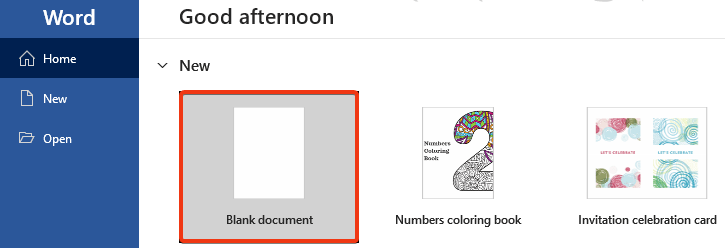
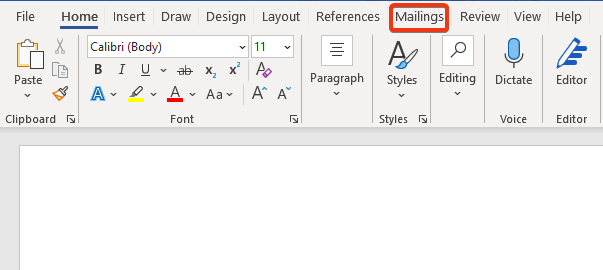
- د میلنګز ټب څخه، موږ ترلاسه کوو د میل ضم کول پیل کړئ گروپ.
- د برېښنالیک پیغامونه اختیار وټاکئ.
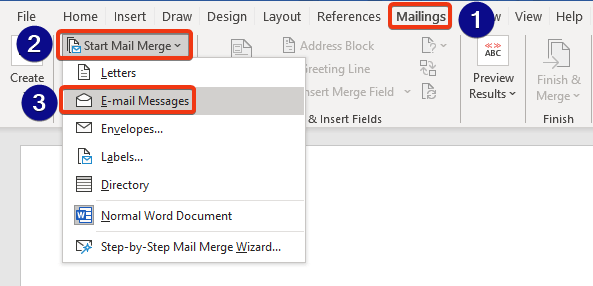
- اوس د بریښنالیک مینځپانګه د کلمې په کړکۍ کې ولیکئ.
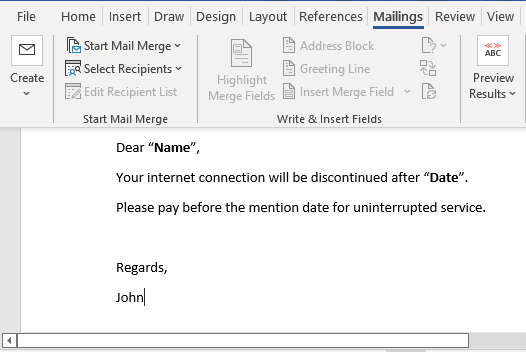
زموږ د کلمې فایل اوس چمتو دی. دلته، موږ یو بریښنالیک لیږو چې د انټرنیټ بل تادیه کولو وروستۍ نیټې ته خبر ورکوي.
نور ولولئ: میل میل له Excel څخه ورډ لفافو ته (2 اسانه میتودونه)
📌 دوهمه مرحله: په مایکروسافټ ایکسل کې د میل مرج ډیټا تنظیم کړئ
پدې برخه کې به موږ د متغیر معلوماتو سره ایکسیل فایل چمتو کړو. نوم او نیټه د بریښنالیک په بدن کې اړین دي او د ځای لیږلو لپاره بریښنالیک آدرس ته اړتیا ده.
- لومړی، موږ یو خالي خلاص کوو ایکسیل دوتنه.
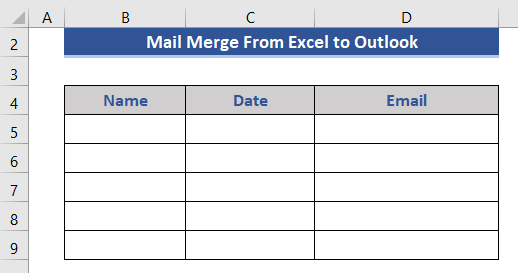
- اوس، درې 3 کالمونه نوم ، نیټه<جوړ کړئ 2>، او برېښنالیک .
- په کالمونو کې اړونده ډاټا داخل کړئ.
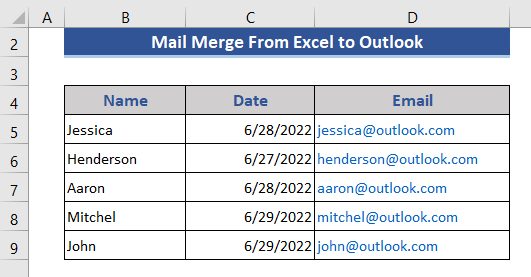
اوس، دا فایل خوندي کړئ.
- د Axcel فایل په فایل ټب باندې کلیک وکړئ.
- د کاپي خوندي کړئ اختیار کېکاږئ.
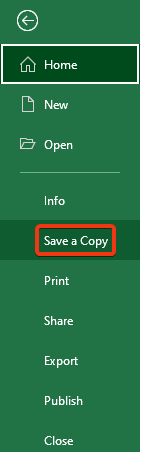
- اوس، د فایل مدیر څخه د فایل خوندي کولو لپاره یو ځای غوره کړئ.
- په پای کې فشار ورکړئ Save تڼۍ.
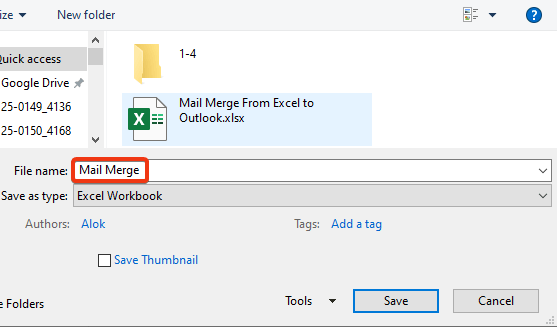
زموږ فایل په مطلوب ځای کې خوندي شوی دی.
نور ولولئ: میل په Excel کې پرته له کلمې سره یوځای کړئ (2 مناسبې لارې)
📌 دریم ګام: د بریښنالیک سره د بریښنالیک معلوماتو لینک
پدې برخه کې، موږ به د کلمې فایل د ایکسل فایل سره وصل کړو. د کلمې فایل به د ایکسل فایل څخه د معلوماتو پراساس بریښنالیک فارمیټ کړي.
- ته لاړشئ د استقبال ګروپ غوره کړئ او غوره کړئ چې استعمال کړئ. یو موجود لیست .
24>
- د د فایل اکسپلورر څخه مطلوب ایکسیل فایل غوره کړئ.
- له هغې وروسته، په پرانستل تڼۍ باندې کلیک وکړئ.
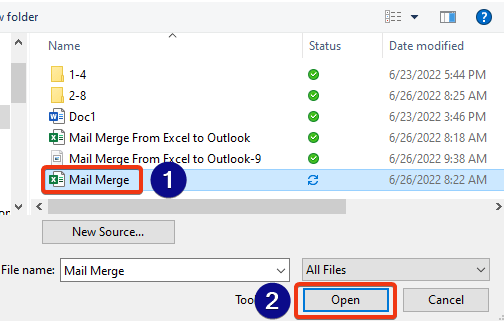
- د ښودل شوي فایل غوره کړئ.
- لومړی قطار وګورئ که چیرې ډاټا د کالم سرلیکونه ولري اختیار.
- په پای کې، ښه فشار ورکړئ.
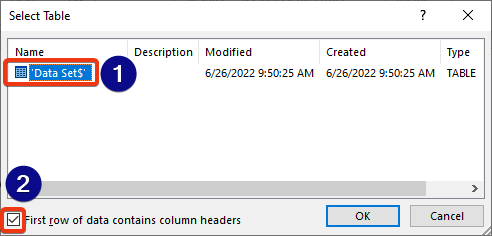
اوس، موږ به متغیرونه د ایکسیل کالمونو سره ونښلوو.
- " نوم " انتخاب کړئ او بیا غوره کړئ د ادغام فایل داخل کړئ اختیار.
- اوس، یو مینو به ښکاره شي چې د غوره شوي ایکسیل فایل څخه د کالم نومونه ښیې.
- اوس اړوند کالم غوره کړئ.
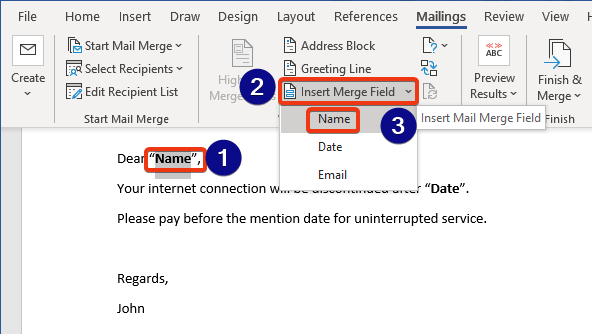
- اوس، موږ ګورو چې نوم اختیار بدل شوی دی.
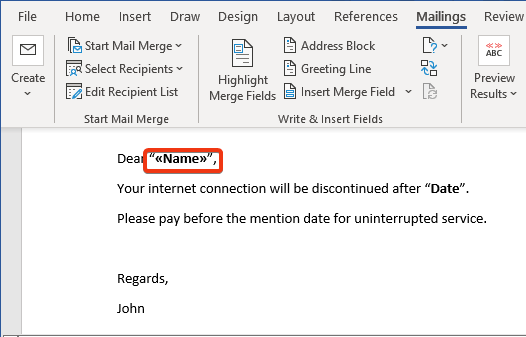
- په ورته ډول، دا د نیټې متغیر لپاره وکړئ.
29>
1> 📌 4 ګام: مخکتنه وګورئ او د میل میل بشپړ کړئ ge
پدې مرحله کې، موږ به د بریښنالیک مینځپانګې مخکتنه وګورو او بشپړ بشپړ کړوپروسه.
- د مخکتنې ترلاسه کولو لپاره د پایلو مخکتنه برخه کلیک وکړئ.
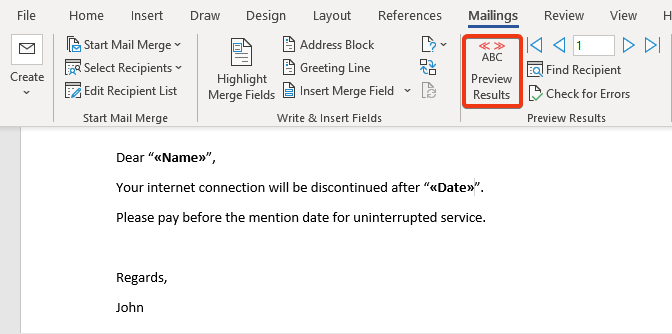
- اوس د کلمې فایل وګورئ.
- نوم او نیټه بدله شوه. دا د ډیټاسیټ لومړی غړی دی.
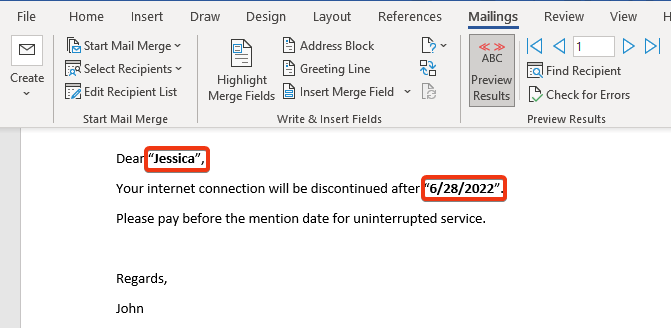
- د راتلونکو غړو د ترلاسه کولو لپاره یو تڼۍ شتون لري. 15>
- اوس، په پای ته کلیک وکړئ ضم کړئ گروپ 3>
- د برېښنالیک کړکۍ سره یوځای شي.
- د برېښنالیک انتخاب په برېښليک بکس کې غوره کړئ.
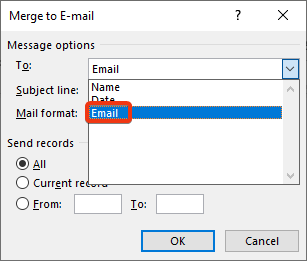
- موضوع په موضوع کرښه بکس کې واچوئ.
- په پای کې، ښه<کیکاږئ 2>.
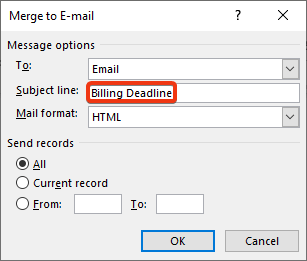
📌 پنځم ګام: له Outlook
اوس څخه د میل ضم کولو پیغامونه چیک کړئ ، موږ به وګورو چې ایا د بریښنالیک ادغام په بریالیتوب سره بشپړ شوی دی.
- په کمپیوټر کې نصب شوي Outlook اپلیکیشن ته لاړشئ.
- له مینو څخه کلیک وکړئ. آؤټ باکس اختیار.
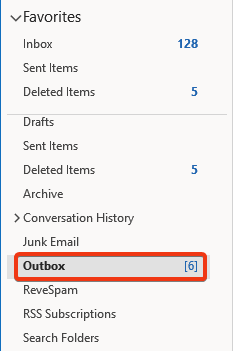
- موږ اوس لیږل شوي میلونه لیدلی شو.
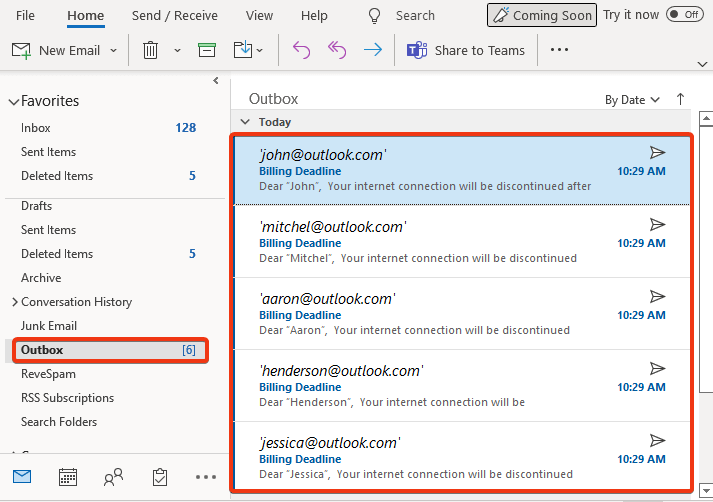
1 په مقاله کې، موږ د ایکسل څخه Outlook ته د بریښنالیک ادغام پروسه تشریح کړه. موږ کاروونکو ته ټولې پروسې په تفصیل سره وښودلې. زه امید لرم چې دا به ستاسو اړتیاوې پوره کړي. مهرباني وکړئ aزموږ ویب پاڼه وګورئ Exceldemy.com او خپل وړاندیزونه د تبصرې په بکس کې ورکړئ.

